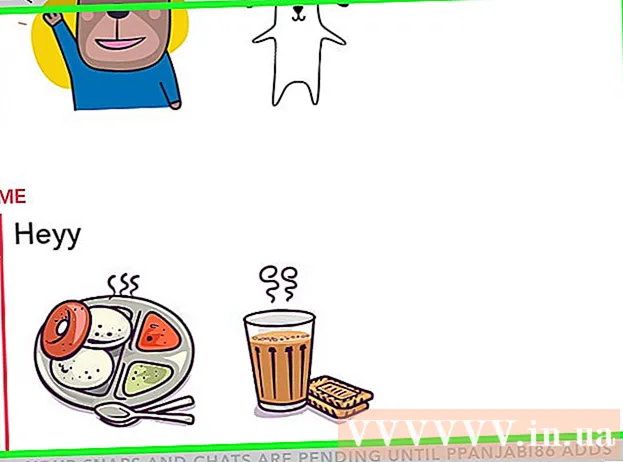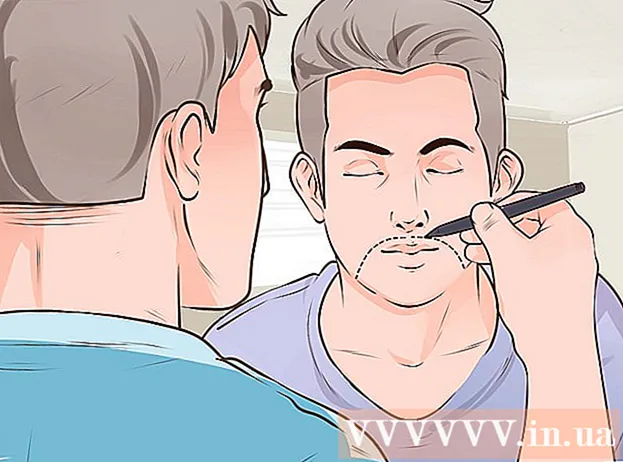Муаллиф:
Gregory Harris
Санаи Таъсис:
8 Апрел 2021
Навсозӣ:
1 Июл 2024

Мундариҷа
- Қадамҳо
- Қисми 1 аз 7: Чӣ тавр тоза кардани дафтари барномаҳо
- Қисми 2 аз 7: Чӣ тавр тоза кардани таърихи Explorer Explorer
- Қисми 3 аз 7: Чӣ тавр тоза кардани менюи Оғози таърихи ҷустуҷӯ
- Қисми 4 аз 7: Чӣ тавр тоза кардани таърихи браузери Chrome
- Қисми 5 аз 7: Чӣ тавр тоза кардани таърихи браузери Firefox
- Қисми 6 аз 7: Чӣ тавр тоза кардани таърихи браузери Edge
- Қисми 7 аз 7: Чӣ тавр тоза кардани таърихи браузери Internet Explorer
- Маслиҳатҳо
- Огоҳӣ
Ин мақола ба шумо нишон медиҳад, ки чӣ тавр тоза кардани Таърихи Барномаҳо, Таърихи Explorer, Таърихи Ҷустуҷӯ ва Таърихи Браузер дар компютери Windows.
Қадамҳо
Қисми 1 аз 7: Чӣ тавр тоза кардани дафтари барномаҳо
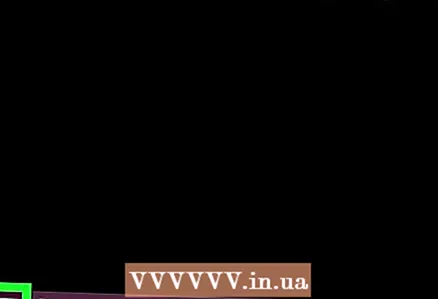 1 Дар панели вазифаҳо тугмаи ростро клик кунед. Панели вазифаҳо панел дар поёни экран аст. Меню кушода мешавад.
1 Дар панели вазифаҳо тугмаи ростро клик кунед. Панели вазифаҳо панел дар поёни экран аст. Меню кушода мешавад. 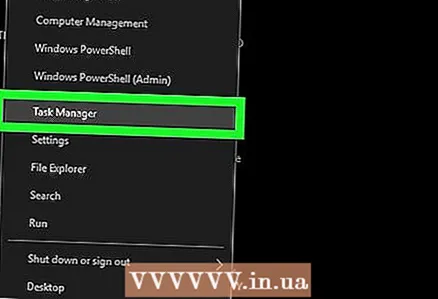 2 Пахш кунед Менеҷери вазифаҳо. Он дар поёни меню ҷойгир аст.
2 Пахш кунед Менеҷери вазифаҳо. Он дар поёни меню ҷойгир аст. - Шумо инчунин метавонед клик кунед Ctrl+Ift Иваз+Фарор.
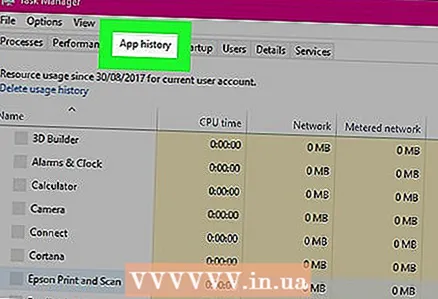 3 Пахш кунед Сабти ариза. Ин ҷадвал дар болои менеҷери вазифаҳо ҷойгир аст.
3 Пахш кунед Сабти ариза. Ин ҷадвал дар болои менеҷери вазифаҳо ҷойгир аст.  4 Пахш кунед Ҳисоботи истифодашударо нест кунед. Ин пайванд дар болои тиреза аст. Мӯҳлати истифодаи ҳар як барнома дубора барқарор карда мешавад.
4 Пахш кунед Ҳисоботи истифодашударо нест кунед. Ин пайванд дар болои тиреза аст. Мӯҳлати истифодаи ҳар як барнома дубора барқарор карда мешавад.
Қисми 2 аз 7: Чӣ тавр тоза кардани таърихи Explorer Explorer
 1 File Explorer -ро кушоед
1 File Explorer -ро кушоед . Тасвири ҷузвдонро дар панели вазифаҳо дар поёни экран клик кунед.
. Тасвири ҷузвдонро дар панели вазифаҳо дар поёни экран клик кунед. - Шумо инчунин метавонед Оғозро клик кунед
 , ворид кунед дирижёр ва "Explorer Explorer" -ро дар болои менюи "Оғоз" клик кунед.
, ворид кунед дирижёр ва "Explorer Explorer" -ро дар болои менюи "Оғоз" клик кунед.
- Шумо инчунин метавонед Оғозро клик кунед
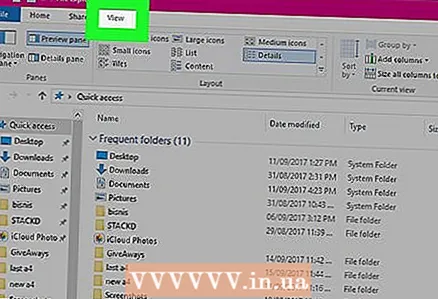 2 Пахш кунед Намоиш. Ин ҷадвал дар кунҷи чапи болоии File Explorer ҷойгир аст. Панели асбобҳо кушода мешавад (дар болои File Explorer).
2 Пахш кунед Намоиш. Ин ҷадвал дар кунҷи чапи болоии File Explorer ҷойгир аст. Панели асбобҳо кушода мешавад (дар болои File Explorer). 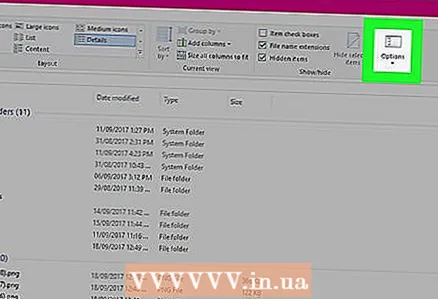 3 Пахш кунед Параметрҳо. Ин тасвири росткунҷаест дар тарафи рости болоии File Explorer. Равзанаи имконоти ҷузвдон кушода мешавад.
3 Пахш кунед Параметрҳо. Ин тасвири росткунҷаест дар тарафи рости болоии File Explorer. Равзанаи имконоти ҷузвдон кушода мешавад. - Агар меню ҳангоми кушодани Имконот кушода шавад, Тағйир додани ҷузвдон ва Интихоби Ҷустуҷӯро интихоб кунед.
 4 Ҷадвалро клик кунед Умумӣ. Шумо онро дар кунҷи чапи болоии равзанаи имконоти ҷузвдон хоҳед ёфт.
4 Ҷадвалро клик кунед Умумӣ. Шумо онро дар кунҷи чапи болоии равзанаи имконоти ҷузвдон хоҳед ёфт. 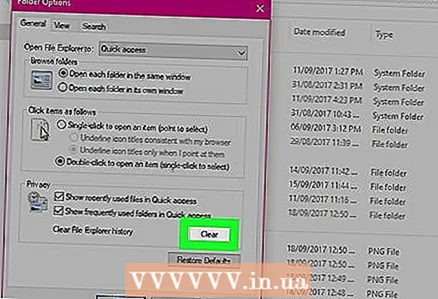 5 Пахш кунед Тоза. Он дар бахши махфият дар поёни тиреза аст. Дархостҳои охирин аз Explorer нест карда мешаванд.
5 Пахш кунед Тоза. Он дар бахши махфият дар поёни тиреза аст. Дархостҳои охирин аз Explorer нест карда мешаванд. - Агар шумо ягон ҷузвдон ё файлро ба панели дастрасии зуд часпонед, онҳо тоза карда намешаванд. Барои хориҷ кардани ҷузвдон ё файл, онро бо тугмаи рости муш пахш кунед ва сипас Бекор кардан аз панели дастрасии зудро клик кунед.
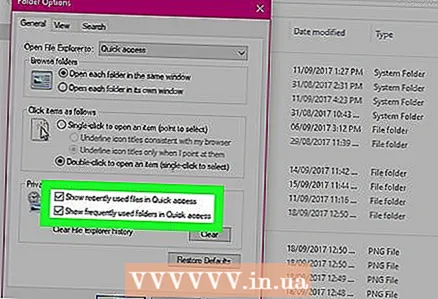 6 Таърихи ҷустуҷӯи ояндаро пинҳон кунед. Барои ин кор, дар қисмати "Махфият" қуттиҳои "Нишон додани файлҳои ба тозагӣ истифодашуда дар панели дастрасии зуд" ва "Нишон додани ҷузвдонҳои зуд -зуд истифодашаванда дар лавҳаи дастрасии зуд" -ро интихоб кунед. Ин таърихи ҷустуҷӯи шуморо дар File Explorer пинҳон мекунад.
6 Таърихи ҷустуҷӯи ояндаро пинҳон кунед. Барои ин кор, дар қисмати "Махфият" қуттиҳои "Нишон додани файлҳои ба тозагӣ истифодашуда дар панели дастрасии зуд" ва "Нишон додани ҷузвдонҳои зуд -зуд истифодашаванда дар лавҳаи дастрасии зуд" -ро интихоб кунед. Ин таърихи ҷустуҷӯи шуморо дар File Explorer пинҳон мекунад. 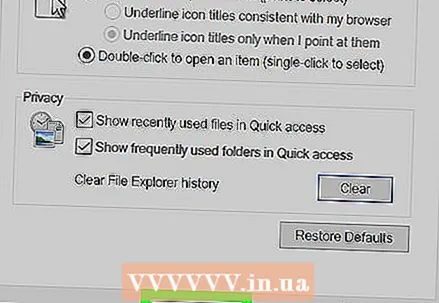 7 Пахш кунед Хуб. Он дар поёни равзанаи имконоти ҷузвдон ҷойгир аст. Таърихи Explorer тоза карда мешавад.
7 Пахш кунед Хуб. Он дар поёни равзанаи имконоти ҷузвдон ҷойгир аст. Таърихи Explorer тоза карда мешавад.
Қисми 3 аз 7: Чӣ тавр тоза кардани менюи Оғози таърихи ҷустуҷӯ
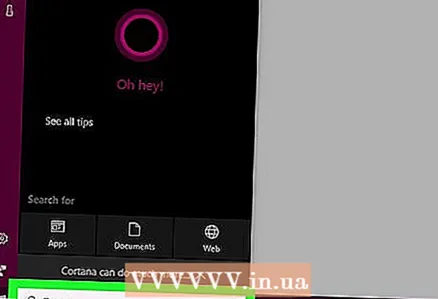 1 Нишонаи ҷустуҷӯро клик кунед. Ин нишонаи шишаи лупа дар тарафи рости логотипи Windows дар кунҷи чапи поёни экран ҷойгир аст. Панели ҷустуҷӯ кушода мешавад.
1 Нишонаи ҷустуҷӯро клик кунед. Ин нишонаи шишаи лупа дар тарафи рости логотипи Windows дар кунҷи чапи поёни экран ҷойгир аст. Панели ҷустуҷӯ кушода мешавад. - Агар шумо ин нишонаро надида бошед, дар панели вазифаҳо бо тугмаи рост клик кунед ва Ҷустуҷӯ> Нишон додани Нишони Ҷустуҷӯро клик кунед.
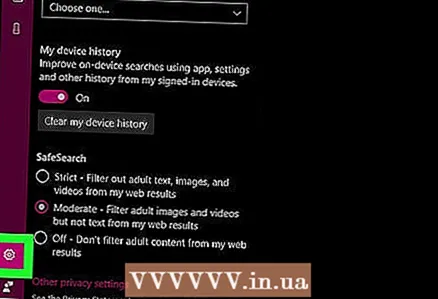 2 Тасвирро клик кунед
2 Тасвирро клик кунед  . Он дар тарафи чапи сатри ҷустуҷӯ ҷойгир аст. Вариантҳои ҷустуҷӯ кушода мешаванд.
. Он дар тарафи чапи сатри ҷустуҷӯ ҷойгир аст. Вариантҳои ҷустуҷӯ кушода мешаванд.  3 Ҷадвалро клик кунед Иҷозатҳо ва сабт. Шумо онро дар тарафи чапи тиреза хоҳед ёфт.
3 Ҷадвалро клик кунед Иҷозатҳо ва сабт. Шумо онро дар тарафи чапи тиреза хоҳед ёфт. 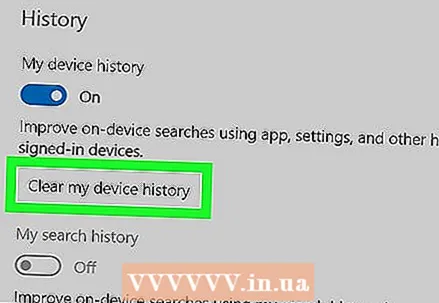 4 Пахш кунед Тозакунии сабти дастгоҳ. Он дар миёнаи тиреза аст. Ин таърихи ҷустуҷӯии компютери шуморо тоза мекунад.
4 Пахш кунед Тозакунии сабти дастгоҳ. Он дар миёнаи тиреза аст. Ин таърихи ҷустуҷӯии компютери шуморо тоза мекунад. 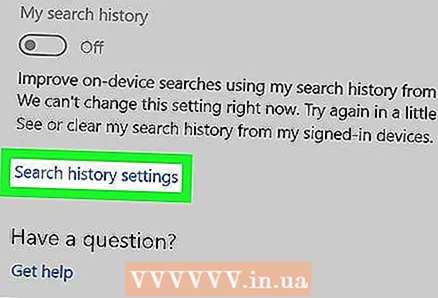 5 Пахш кунед Имконоти сабти ҷустуҷӯ. Ин пайванд дар қисмати "Таърихи ҷустуҷӯ" ҷойгир аст. Саҳифаи Bing бо ҷустуҷӯҳои шумо бо тартиби хронологӣ номбар карда мешавад.
5 Пахш кунед Имконоти сабти ҷустуҷӯ. Ин пайванд дар қисмати "Таърихи ҷустуҷӯ" ҷойгир аст. Саҳифаи Bing бо ҷустуҷӯҳои шумо бо тартиби хронологӣ номбар карда мешавад. - Барои кушодани ин саҳифа, компютери шумо бояд ба интернет пайваст бошад.
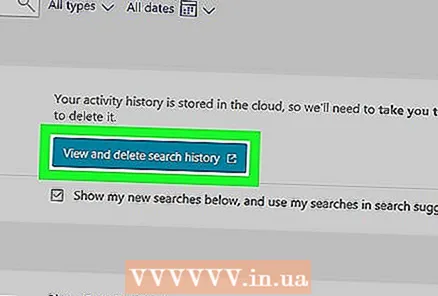 6 Пахш кунед Дидан ва тоза кардани таърихи ҷустуҷӯ. Ин тугма дар болои саҳифаи Bing аст.
6 Пахш кунед Дидан ва тоза кардани таърихи ҷустуҷӯ. Ин тугма дар болои саҳифаи Bing аст. 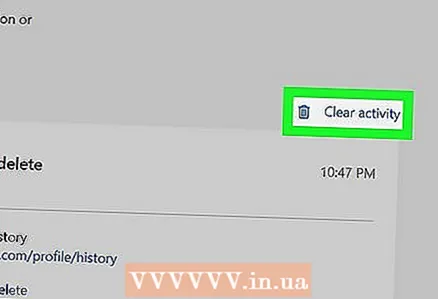 7 Пахш кунед Рӯйхати фаъолиятро тоза кунед. Ин пайванд дар тарафи рости саҳифа аст.
7 Пахш кунед Рӯйхати фаъолиятро тоза кунед. Ин пайванд дар тарафи рости саҳифа аст. - Шояд шумо аввал бояд ба ҳисоби Microsoft -и худ ворид шавед. Барои ин кор, дар кунҷи рости болоии "Воридшавӣ" клик кунед ва пас суроғаи почтаи электронӣ ва пароли худро ворид кунед. Акнун ба ҷадвали "Сабти фаъолият" дар болои тиреза равед.
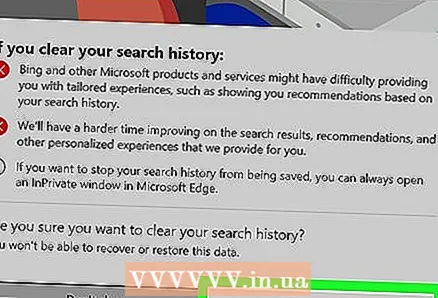 8 Пахш кунед Тозавақте ки дархост карда мешавад. Ҳама натиҷаҳои онлайн аз таърихи ҷустуҷӯятон хориҷ карда мешаванд.
8 Пахш кунед Тозавақте ки дархост карда мешавад. Ҳама натиҷаҳои онлайн аз таърихи ҷустуҷӯятон хориҷ карда мешаванд.
Қисми 4 аз 7: Чӣ тавр тоза кардани таърихи браузери Chrome
 1 Google Chrome -ро кушоед
1 Google Chrome -ро кушоед  . Нишонаи браузер ба як ҳалқаи сурх-зард-сабз бо маркази кабуд монанд аст.
. Нишонаи браузер ба як ҳалқаи сурх-зард-сабз бо маркази кабуд монанд аст. 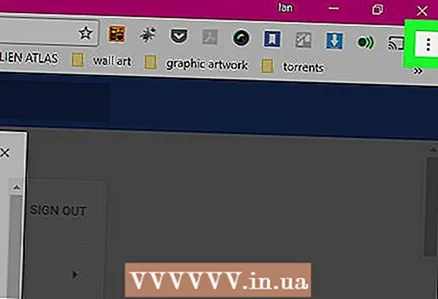 2 Пахш кунед ⋮. Он дар кунҷи рости болоии равзанаи Chrome ҷойгир аст. Меню кушода мешавад.
2 Пахш кунед ⋮. Он дар кунҷи рости болоии равзанаи Chrome ҷойгир аст. Меню кушода мешавад. 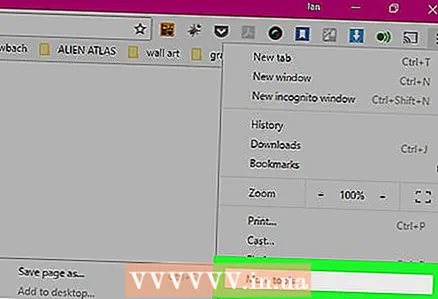 3 Лутфан интихоб кунед Воситаҳои иловагӣ. Он дар поёни меню ҷойгир аст. Менюи поп-ап кушода мешавад.
3 Лутфан интихоб кунед Воситаҳои иловагӣ. Он дар поёни меню ҷойгир аст. Менюи поп-ап кушода мешавад. 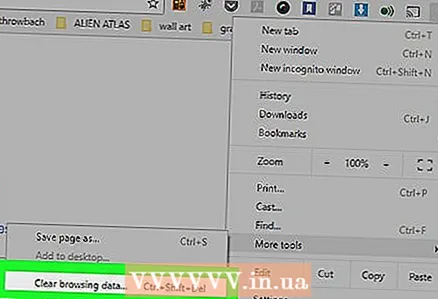 4 Пахш кунед Маълумоти браузерро нест кунед. Он дар болои болои менюи поп-ап ҷойгир аст. Саҳифаи таърихи браузер кушода мешавад.
4 Пахш кунед Маълумоти браузерро нест кунед. Он дар болои болои менюи поп-ап ҷойгир аст. Саҳифаи таърихи браузер кушода мешавад. 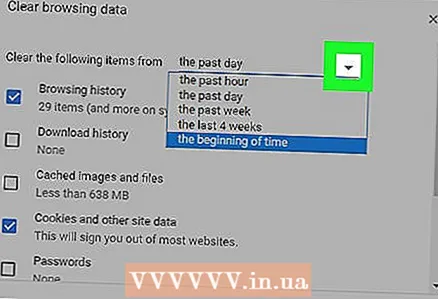 5 Фосилаи вақтро интихоб кунед. Менюи афтанда дар тарафи рости "Нобуд кардани ҷузъҳои зерин" -ро кушоед ва яке аз имконоти намоишшударо интихоб кунед (масалан, "дар соати гузашта").
5 Фосилаи вақтро интихоб кунед. Менюи афтанда дар тарафи рости "Нобуд кардани ҷузъҳои зерин" -ро кушоед ва яке аз имконоти намоишшударо интихоб кунед (масалан, "дар соати гузашта"). - Агар шумо интихоби "ҳама вақт" -ро интихоб кунед, тамоми таърихи браузер нест карда мешавад.
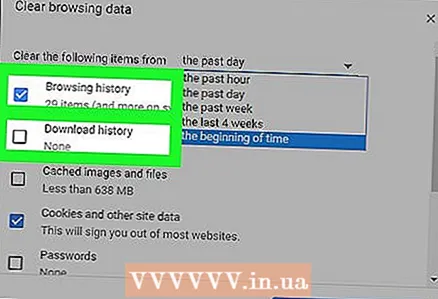 6 Қуттиҳои назди "Таърихи дидан" ва "Таърихи зеркашӣ" -ро тафтиш кунед. Ин имконот ба таърихи баррасии шумо вобастаанд.
6 Қуттиҳои назди "Таърихи дидан" ва "Таърихи зеркашӣ" -ро тафтиш кунед. Ин имконот ба таърихи баррасии шумо вобастаанд. 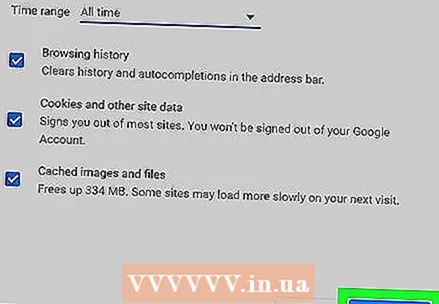 7 Пахш кунед Таърихро тоза кунед. Ин тугмаи кабуд дар поёни тиреза аст. Таърихи дидани шумо ва таърихи зеркашӣ тоза карда мешавад.
7 Пахш кунед Таърихро тоза кунед. Ин тугмаи кабуд дар поёни тиреза аст. Таърихи дидани шумо ва таърихи зеркашӣ тоза карда мешавад.
Қисми 5 аз 7: Чӣ тавр тоза кардани таърихи браузери Firefox
 1 Firefox кушоед. Нишонаи браузер ба тӯби кабуд бо рӯбоҳи норанҷӣ монанд аст.
1 Firefox кушоед. Нишонаи браузер ба тӯби кабуд бо рӯбоҳи норанҷӣ монанд аст.  2 Пахш кунед ☰. Он дар тарафи рости болоии тиреза аст. Меню кушода мешавад.
2 Пахш кунед ☰. Он дар тарафи рости болоии тиреза аст. Меню кушода мешавад. 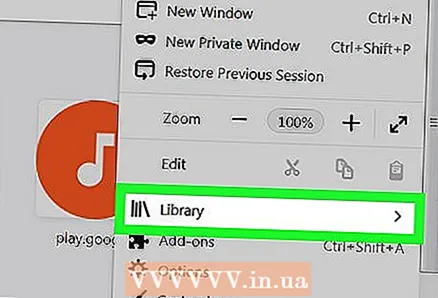 3 Пахш кунед Китобхона. Он дар мобайни меню ҷойгир аст.
3 Пахш кунед Китобхона. Он дар мобайни меню ҷойгир аст. 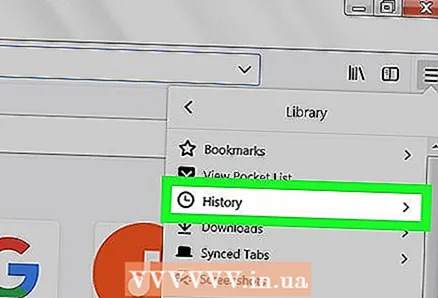 4 Пахш кунед Маҷалла. Он дар болои болои меню ҷойгир аст.
4 Пахш кунед Маҷалла. Он дар болои болои меню ҷойгир аст. 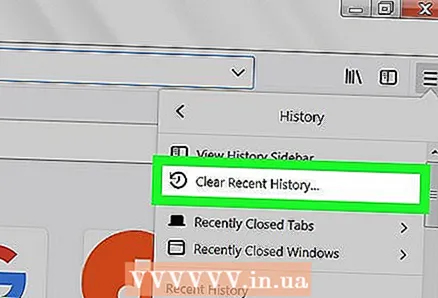 5 Пахш кунед Таърихро нест кунед. Он дар болои болои меню ҷойгир аст. Равзанаи поп-ап кушода мешавад.
5 Пахш кунед Таърихро нест кунед. Он дар болои болои меню ҷойгир аст. Равзанаи поп-ап кушода мешавад. 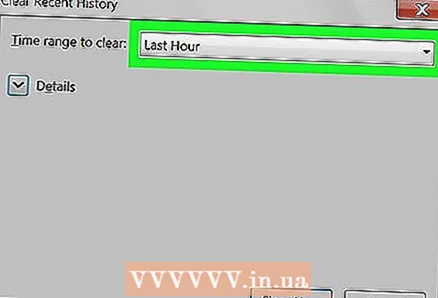 6 Фосилаи вақтро интихоб кунед. Менюи афтанда дар тарафи рости "Нест кардан" -ро кушоед ва яке аз имконотро интихоб кунед (масалан, "дар соати охир").
6 Фосилаи вақтро интихоб кунед. Менюи афтанда дар тарафи рости "Нест кардан" -ро кушоед ва яке аз имконотро интихоб кунед (масалан, "дар соати охир"). - Агар шумо варианти "Ҳама" -ро интихоб кунед, ҳама таърихи браузер нест карда мешавад.
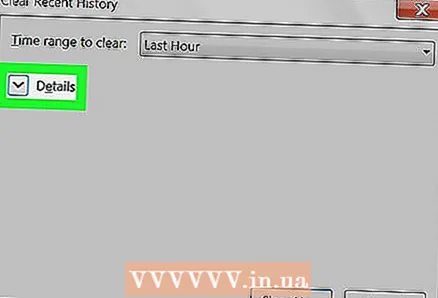 7 Тасвири тирро дар тарафи чапи Тафсилот клик кунед. Меню кушода мешавад.
7 Тасвири тирро дар тарафи чапи Тафсилот клик кунед. Меню кушода мешавад. 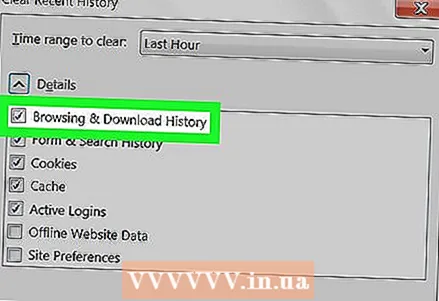 8 Тасвирро дар паҳлӯи "Таърихи боздидҳо ва зеркашиҳо" тафтиш кунед. Шумо ин хосиятро дар болои меню хоҳед ёфт.
8 Тасвирро дар паҳлӯи "Таърихи боздидҳо ва зеркашиҳо" тафтиш кунед. Шумо ин хосиятро дар болои меню хоҳед ёфт. - Агар шумо хоҳед, имконоти дигарро интихоб кунед.
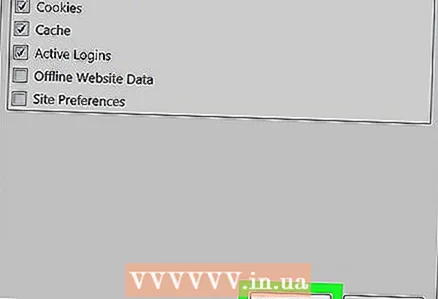 9 Пахш кунед Ҳоло нест кунед. Он дар поёни меню ҷойгир аст. Ин таърихи Firefox -ро барои доираи интихобшуда тоза мекунад.
9 Пахш кунед Ҳоло нест кунед. Он дар поёни меню ҷойгир аст. Ин таърихи Firefox -ро барои доираи интихобшуда тоза мекунад.
Қисми 6 аз 7: Чӣ тавр тоза кардани таърихи браузери Edge
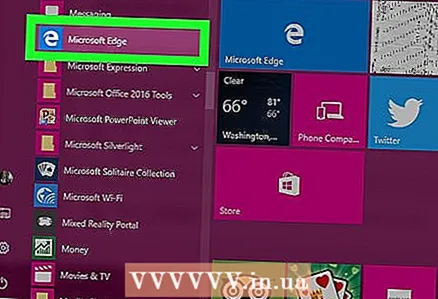 1 Microsoft Edge -ро кушоед. Нишонаи ин браузер ба ҳарфи сафед "e" дар заминаи кабуд ё танҳо ҳарфи кабуди "e" монанд аст.
1 Microsoft Edge -ро кушоед. Нишонаи ин браузер ба ҳарфи сафед "e" дар заминаи кабуд ё танҳо ҳарфи кабуди "e" монанд аст. 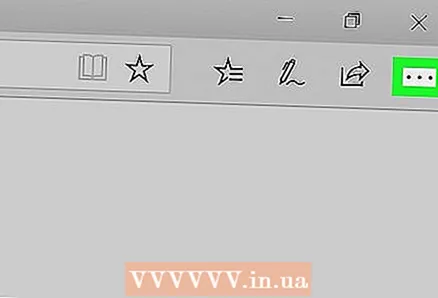 2 Пахш кунед ⋯. Он дар кунҷи рости болоии равзанаи Edge ҷойгир аст. Меню кушода мешавад.
2 Пахш кунед ⋯. Он дар кунҷи рости болоии равзанаи Edge ҷойгир аст. Меню кушода мешавад. 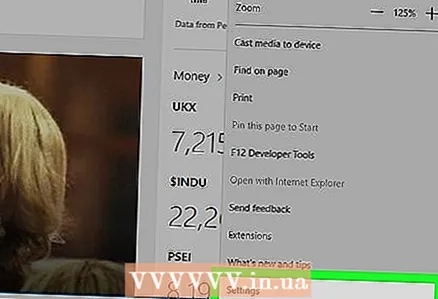 3 Пахш кунед Параметрҳо. Он дар поёни меню ҷойгир аст.
3 Пахш кунед Параметрҳо. Он дар поёни меню ҷойгир аст.  4 Ба поён ҳаракат кунед ва ламс кунед Чиро тоза карданро интихоб кунед. Ин хосият дар қисмати "Тозакунии таърих" мавҷуд аст.
4 Ба поён ҳаракат кунед ва ламс кунед Чиро тоза карданро интихоб кунед. Ин хосият дар қисмати "Тозакунии таърих" мавҷуд аст. 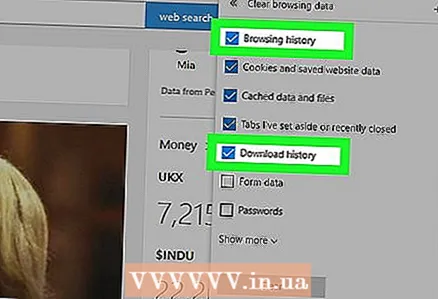 5 Қуттиҳои назди "Таърихи зеркашӣ" ва "Таърихи паймоиш" -ро тафтиш кунед. Агар хоҳед, имконоти дигарро санҷед.
5 Қуттиҳои назди "Таърихи зеркашӣ" ва "Таърихи паймоиш" -ро тафтиш кунед. Агар хоҳед, имконоти дигарро санҷед. 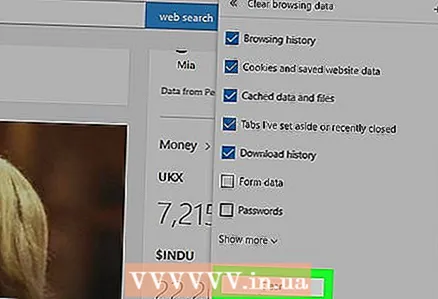 6 Пахш кунед Тоза. Он дар мобайни меню ҷойгир аст. Таърихи дидан ва зеркашии шумо тоза карда мешавад.
6 Пахш кунед Тоза. Он дар мобайни меню ҷойгир аст. Таърихи дидан ва зеркашии шумо тоза карда мешавад.
Қисми 7 аз 7: Чӣ тавр тоза кардани таърихи браузери Internet Explorer
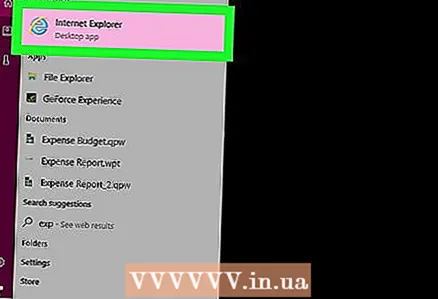 1 Internet Explorer -ро кушоед. Ин браузер нишони кабуди "e" дорад.
1 Internet Explorer -ро кушоед. Ин браузер нишони кабуди "e" дорад. - 2 "Танзимот" -ро клик кунед
 . Он дар кунҷи рости болоии равзанаи Internet Explorer ҷойгир аст. Меню кушода мешавад.
. Он дар кунҷи рости болоии равзанаи Internet Explorer ҷойгир аст. Меню кушода мешавад. 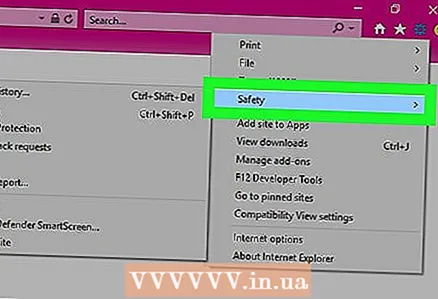 3 Лутфан интихоб кунед Бехатарӣ. Шумо ин хосиятро дар болои меню хоҳед ёфт. Меню кушода мешавад.
3 Лутфан интихоб кунед Бехатарӣ. Шумо ин хосиятро дар болои меню хоҳед ёфт. Меню кушода мешавад. 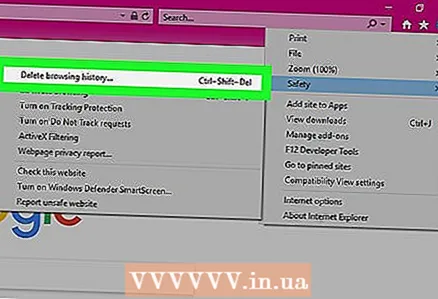 4 Пахш кунед Таърихи браузерро нест кунед. Он дар болои меню ҷойгир аст.
4 Пахш кунед Таърихи браузерро нест кунед. Он дар болои меню ҷойгир аст.  5 Қуттиҳои назди "Таърих" ва "Таърихи зеркашӣ" -ро тафтиш кунед. Дар ин ҳолат, тамоми таърихи Internet Explorer тоза карда мешавад.
5 Қуттиҳои назди "Таърих" ва "Таърихи зеркашӣ" -ро тафтиш кунед. Дар ин ҳолат, тамоми таърихи Internet Explorer тоза карда мешавад. 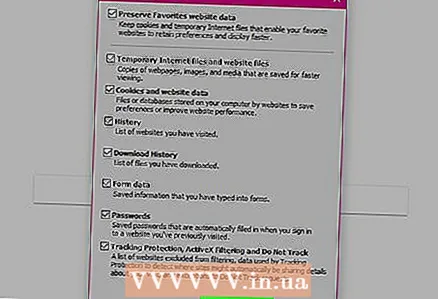 6 Пахш кунед Нест кардан. Он наздик ба поёни тиреза аст. Ин таърихи браузери Internet Explorer -ро тоза мекунад.
6 Пахш кунед Нест кардан. Он наздик ба поёни тиреза аст. Ин таърихи браузери Internet Explorer -ро тоза мекунад.
Маслиҳатҳо
- Шояд шумо мехоҳед кеши DNS -и компютери худро тоза кунед, то рӯйхати сайтҳое, ки шумо ба наздикӣ дидан кардаед, нест кунед.
Огоҳӣ
- Танзимоти корбарони дигарро бе иҷозати онҳо тағир надиҳед.